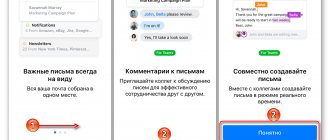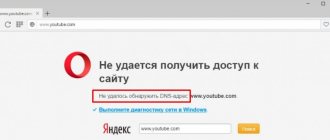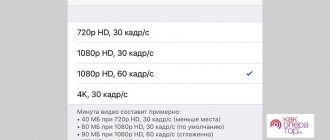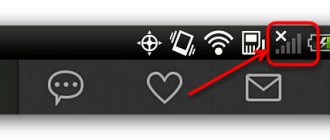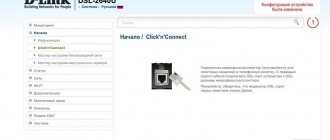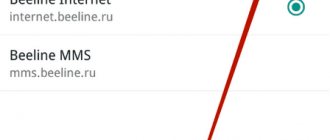Цель сброса настроек айфона – устранить ошибку его работы, улучшить производительность или подготовить перед продажей. Чтобы он был выполнен правильно, рекомендуется подготовить устройство следующим образом:
- Поставить его на зарядку, требуется, чтобы батарея было наполнена минимум до 80%. Если телефон разрядится во время сброса, это может привести к появлению серьезных ошибок.
- Проверить IMEI. Если устройство по каким-то причинам будет заблокирован, то после перезагрузки также могут появиться различные проблемы.
Также обязательно нужно сделать резервную копию и освободить память на телефоне. После этих действий можно приступить к процессу сброса до заводских настроек.
Делаем резервную копию вашего iPhone
Первый шаг, который нужно выполнить при сбросе до заводских настроек – сделать резервную копию. Она необходимо для сохранения личных данных и информации. Это достаточно простая процедура, которая состоит из нескольких основных действий.
- Требуется скачать на компьютер специальную программу iTunes и установить ее.
- Подключить телефон к ПК с помощью кабеля USB.
- Зайти в программу iTunes, где в левом верхнем углу появится список подключенных устройств. Требуется выбрать нужную модель айфона.
- В верхней панели меню нажать на «Обзор», откроется новое окно, где необходимо кликнуть на надпись «Зашифровать локальную копию.
- Придумать пароль и запомнить его.
- Выбрать пункт «Создать копию сейчас».
Если все выполнено правильно, то начнется процесс копирования информации, который может продлиться несколько минут. В программе появиться дата и время ее создания. После сброса настроек пользователь может установить ее, введя пароль.
Если программа не отображает подключенное устройство, требуется перезагрузить компьютер или подключить айфон к другим портам USB.
Обращение в специализированные сервисы
Еще одним способом решения такой проблемы, как блокировка устройства, будет обращение в сервисный центр. Официальный представитель поможет вернуть доступ к данным на устройстве. Но здесь также есть ограничения.
Чтобы сервисный центр помог решить проблему, пользователю необходимо предоставить информацию, которая подтвердит, что данное устройство действительно принадлежит именно ему. Для этого понадобятся чеки о покупке и другие данные.
Если пользователь не является владельцем смартфона или не сможет этого доказать, то специализированный сервис не сможет помочь. Весь процесс рассмотрения заявки занимает от нескольких дней до нескольких месяцев. После этого на электронную почту придет письмо с ответом.
В действительности, подделать чек и доказать покупку не составит большого труда. В интернете можно найти людей, которые помогают в этом за отдельную плату. Но стоит учитывать, что большинство из них просто мошенники. К тому же, данный способ не дает гарантию 100%.
Также, необходимо быть уверенным, что прежний владелец не отметил телефон, как «похищенный». Его восстановление через официальные сервисы может привести к последствиям. При этом будет не важно, если новый владелец просто приобрел устройство с рук.
Очистка с устройства
Перед тем, как сделать сброс iPhone до заводских настроек, требуется очистить память устройства. Это позволит улучшить качество его работы. Для этого требуется выполнить несколько шагов:
- Подкорректировать настройки камере. В пункте «Видеозапись» изменить качество с 4к до 1080 р. Такое действие позволит в два раза уменьшить размер снятых роликов.
- Удалить ненужные файлы. Большой объем памяти занимают фотографии, скриншоты и различные документы. Требуется удалить личную информацию, которая перестала быть актуальной. Видео и фото можно сохранить в облаке, используя стандартное приложение, подходящее для всех видов устройств – iCloud.
- Освободить устройство от программ и приложений, которые давно не используются.
- Удалить музыку, которая была скачена на телефон. При необходимости после сброса настроек можно будет обновить плейлист.
- Избавиться от ненужного «мусора», который хранится в разделе «Другое». Здесь могут располагаться различные ролики, скаченные из интернета, фильмы и многое другое.
После осуществления этих действий будет освобожден значительный объем памяти, что позволит улучшить качество работы устройства.
На айфоне может храниться тысячи фотографий, просматривать их все самостоятельно – крайне неудобно. Поможет освободить устройство от ненужных файлов бесплатная программа Gemini Photos.
Сам процесс очистки настроек с айфона состоит из нескольких простых шагов:
- Следует перейти в меню «Настройки».
- Откроется новое окно с перечнем настроек, в самой верхней строке будут «Основные», требуется нажать на них.
- В следующем окне выбрать надпись «Сброс», после чего нажать на «Стереть контент и настройки».
Обязательный шаг – подтверждение действий, для этого потребуется ввести защитную комбинацию цифр. Если пароль забыт, но потребуется сначала восстановить его. Если се выполнено правильно, устройство автоматически отключится, через несколько секунд система будет очищена.
Часто задаваемые вопросы
Вот ответы на еще несколько ваших вопросов о сбросе настроек iPhone или iPad.
Могу ли я восстановить информацию, которую я потерял после сброса?
Нет. После сброса настроек телефона информация полностью исчезнет. Вы можете попробовать проверить сохраненную информацию в облачных службах, которые у вас, возможно, были на телефоне.
iCloud, Google Фото, Google Диск, Dropbox и ваша учетная запись электронной почты — все это способы получить обратно фотографии, документы и контакты.
Я не могу получить код подтверждения для повторного входа в iCloud. Что я могу сделать?
Если Apple пытается отправить проверочный код на другое устройство Apple, а у вас его нет, выберите вариант, который указывает, что вы не получили код, затем коснитесь параметра, чтобы отправить его на свой номер телефона.
Если ваш номер телефона больше не действителен, позвоните в Apple по телефону 1-800-MyApple. Команда поддержки, как правило, очень помогает и попытается вернуть вас в вашу учетную запись iCloud.
Это длительный процесс, и вам, возможно, придется предоставить подтверждение покупки или подождать несколько дней, чтобы получить новый код после обновления вашего номера телефона. Блокировка активации Apple, по сути, является противоугонным устройством, поэтому ее очень сложно обойти без надлежащей проверки.
Должен ли я сбросить настройки устройства до заводских, если оно было украдено?
Это действительно зависит от нескольких факторов. У вас был пароль? Если ваш телефон заблокирован паролем, данные на устройстве могут быть достаточно безопасными, чтобы вы могли использовать «Найти iPhone» для их отслеживания.
Если у вас нет пароля, вероятно, лучше всего защитить вашу личную информацию от тех, кто ее взял, и просто сбросить настройки до заводских.
Если ваше устройство Apple заблокировано или украдено, но вор отключил его, вы можете установить предупреждение на icloud.com, чтобы уведомить вас, если устройство включено и подключено к Интернету.
Могу ли я стереть данные с iPhone без Apple ID или пароля?
Хотя вы можете стереть данные с iPhone без пароля, независимо от того, что вы делаете, вам понадобится этот Apple ID и пароль. Даже если вы подключите устройство к iTunes, программе потребуется эта информация.
Предполагая, что вы купили устройство iOS у отдельного продавца, и они не выполнили выход из своего iCloud, лучше всего связаться с ними и попросить их снять блокировку активации, выполнив вход в iCloud и удалив ваше устройство.
Если вы не можете связаться с продавцом, вы можете обратиться в Apple, но маловероятно, что вы получите слишком много помощи без разрешения продавца.
Все это говорит о том, что существует множество сторонних сервисов, которые предлагают сброс настроек до заводских без Apple ID или пароля. Если вы решите сделать это, делайте это с осторожностью. Да, вы можете перевести iPhone в режим DFU, подключиться к iTunes, выбрать «Восстановить», и телефон будет полностью перезагружен. Но по-прежнему будет блокировка активации для обхода, которую вы не сможете сделать, пока не узнаете исходный Apple ID или пароль.
Поможет ли Apple восстановить заводские настройки на чужом устройстве, если я предоставлю свидетельство о смерти?
Предполагая, что вы переживаете досадную потерю друга или любимого человека, вы можете продолжить пользоваться их iPhone или iPad. К сожалению, даже со свидетельством о смерти Apple здесь не очень помогает.
Ради конфиденциальности и защиты данных других лиц компания продолжает защищать информацию других лиц даже после их передачи. Существует множество онлайн-форумов и сторонних веб-сайтов, которые обещают предоставить вам доступ, но многие из них являются мошенничеством (особенно если вы используете более новую версию iOS).
Если владелец телефона не оставил вам код разблокировки экрана или у вас нет доступа к его учетной записи iTunes на его компьютере, официального способа доступа к его телефону не существует.
Очистка через iTunes
Самый удобный и простой вариант «обнуления» гаджета. Основной его недостаток заключается в том, что обязательно требуется подключение айфона к компьютеру через кабель USB. Сделать сброс можно следующим образом:
- Скачать на компьютер специальную программу iTunes, установить ее, после чего, подключить устройство к персональному компьютеру.
- В левом верхнем углу появится модель iPhone, следует нажать на его изображение.
- Следующий шаг – открытие вкладки «Обзор», ее можно найти в верхней панели меню.
- Появится новое окно, где требуется найти надпись «Восстановить» и кликнуть на нее.
- Подтвердить действия.
Если все сделано правильно, то начнется процесс сброса настроек. В это время следует не отключать телефон. Через несколько минут система будет восстановлена.
USB провод не должен иметь сколов и перегибов. В противном случае, работа устройств может быть замедлена или гаджет вовсе не будет найден.
Как следует поступить с найденным Айфоном
Вячеслав
Несколько лет работал в салонах сотовой связи двух крупных операторов. Хорошо разбираюсь в тарифах и вижу все подводные камни. Люблю гаджеты, особенно на Android.
Задать вопрос
Вопрос эксперту
Что делать, если я нашел iPhone?
Разблокировать iPhone не получится, поэтому лучшим вариантом будет связаться с владельцем, и вернуть устройство.
Я нашла iPhone, после включения на экране отобразилось сообщение с просьбой вернуть устройство и номер телефона. Смогу ли я пользоваться таким смартфоном.
Если на экране отобразилось такое сообщение, значит владелец активировал функцию «Найти iPhone». При этом устройство полностью блокируется и снять эту блокировку можно только зная данные для входа в учетную запись.
Не получается связаться с владельцем найденного iPhone, как мне разблокировать устройство для использования.
Здесь все зависит от вида самой блокировки. Но в большинстве случаев, это невозможно. Единственным вариантом будет продать устройство на запчасти, так как работать оно больше не будет.
4.7/5 — (31 голос)
Очистка через iCloud
Еще одна программа, которая позволит достаточно быстро и легко откатить любой телефон до заводских настроек и улучшить его производительность – Icloud. Необходимо сделать следующее:
- Скачать на телефон или компьютер специальную программу Icloud. Во втором случае необходимо подключиться к ПК с помощью USB провода.
- Авторизировать учетную запись, введя логин и пароль. Если она отсутствует, нужно сделать регистрацию.
- Зайти в программу и выбрать то устройство, на котором требуется сделать восстановление системы.
- Осталось кликнуть на надпись «Стереть» и подтвердить свои действий.
Автоматически запустится процесс восстановления. Через 1-2 минуты телефон будет полностью сброшен.
Hard reset
Все девайсы iPhone можно восстановить до заводских настроек так называемой «жесткой перезагрузкой». Для всех моделей до 6 включительно это делается нажатием кнопки «Домой» и «Выключение» в течение примерно 15 секунд, пока на экране не появится белый логотип Apple на чёрном фоне. Далее порядок действий как при первом включении устройства.
IPhone 7 и 7 plus перезагружают удержанием не менее 10 секунд кнопок питания и уменьшения громкости.
Hard reset для всех моделей Iphone.
«Яблочным» телефонам от 8 модели и новее Hard Reset делается в три этапа:
- быстро нажать кнопку увеличения громкости;
- быстро нажать кнопку уменьшения громкости;
- зажать и держать боковую кнопку до того, пока на чёрном экране появится белый логотип Apple.
Жесткий сброс
Жесткий сброс именуется именно так, потому что, после его осуществления с устройства будут удалены все личные данные. Зато, этот метод является самым надежным. Кроме того, в этом случае возможно обновление до последней версии прошивки, что позволить расширить возможности и улучшить работу гаджета. Для того, чтобы выполнить сброс настроек айфона до заводских, необходимо:
- Скачать на персональный компьютер специальную программу Tenorshare ReiBoot и установить ее.
- Подключить устройство ПК с помощью кабеля и открыть программу.
- Она автоматически определит подключенный гаджет, после чего откроет меню с возможностями.
- Требуется выбрать пункт «Сбросить устройство», который будет располагаться нижней части экрана.
- Дополнительно можно загрузить последнюю версию прошивки и обновить устройство.
После подтверждения действий будет запущен процесс обновления, который может от 1 до 5 минут, нельзя отключать в это время кабель от ПК. По сравнению с другими программами, это самый безопасный и надежный сброс, который выполняется с соблюдением всех необходимых правил.
Меры предосторожности при сбросе настроек iPhone до заводских
Сброс настроек – важная и ответственная процедура. При его проведении требуется правильно подготовить устройство и соблюдать необходимые меры предосторожности:
- Стоит отключить джейлбрейк. Если перезагрузка будет выполнена вместе с ним, это может привести к подвисанию системы и появлению разнообразных ошибок.
- Если на устройстве слабая батарея, которая быстро садиться, рекомендуется не отключать гаджет от сети до тех пор, пока не завершится процесс «обнуления».
- Настоятельно рекомендуется сделать резервную копию, которая поможет сохранить важную личную информацию.
- Требуется подготовить провод для подключения, не имеющий сколов и перегибов.
Необходимо внимательно соблюдать инструкцию по работе с каждым приложением.
Если на Айфоне нет кода
Не все пользователи устанавливают на свое устройство код блокировки. Таким образом смартфон становится незащищенным от злоумышленников. Получить доступ к информации не составит труда. Достаточно открыть главный экран при помощи кнопки «Домой» или сенсора на более новых моделях.
Однако, если на телефоне нет кода блокировки, это не значит, что он не защищен от похитителей другим способом. Так, на нем может быть установлена функция «Найти iPhone». С ее помощью владелец может заблокировать телефон дистанционно.
Если в руки попал телефон, который не защищен паролем, следует убедиться в других способах защиты. Лучшим вариантом будет отвязать старые данные. Так, если пользователь нашел свой старый смартфон и на нем нет пароля, он все равно будет привязан к Apple ID и iCloud. В случае блокировки не получится вернуть работоспособность устройства без этих данных.
Поэтому необходимо создать новый аккаунт облачного хранилища и Apple ID. Однако, часто с этим возникают проблемы, так как чтобы выйти из системы, требуется вводить данные для входа. Поэтому даже незащищенным кодом смартфоном не получится полноценно пользоваться.